You are here
\\192.168.2.13 服务器上 有一个打印机 192.168.164.22 被删除了,如何重新添加上去 通义 chatgpt 有大用
星期五, 2025-02-14 11:42 — adminshiping1
\\192.168.2.13 服务器上 有一个打印机 192.168.164.22 被删除了,如何重新添加上去
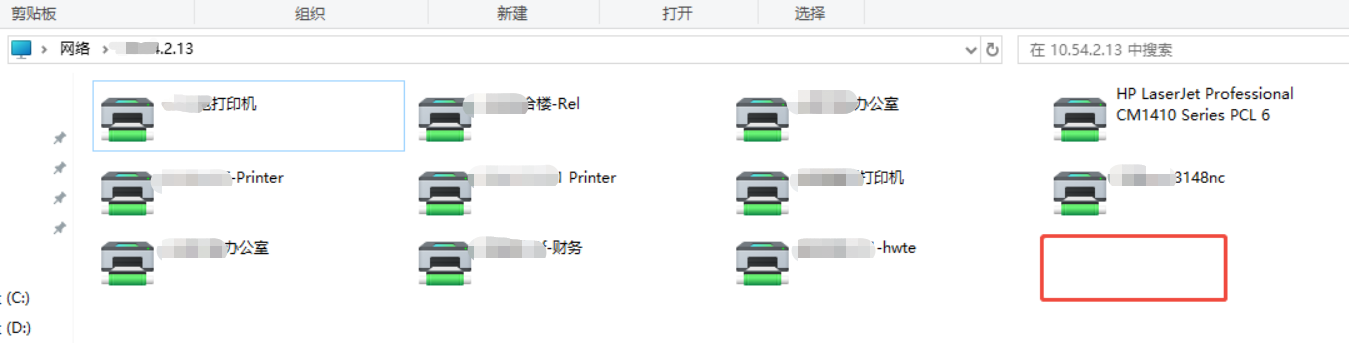
要重新添加打印机到服务器 192.168.2.13 上,你可以按照以下步骤操作:
步骤 1: 打开打印机管理工具
在服务器 192.168.2.13 上,打开“控制面板”。
点击“硬件和声音”。
选择“设备和打印机”。
步骤 2: 添加新打印机
在“设备和打印机”窗口中,点击左上角的“添加打印机”按钮。
选择“添加网络、无线或Bluetooth打印机”。
在搜索结果中找到 IP 地址为 192.168.164.22 的打印机。
步骤 3: 安装打印机驱动程序
如果系统无法自动安装打印机驱动程序,你需要手动安装。
下载并安装与打印机型号匹配的驱动程序。你可以在打印机制造商的官方网站上找到这些驱动程序。
步骤 4: 配置打印机设置
完成驱动程序安装后,右键点击新添加的打印机图标。
选择“打印机属性”或“管理”选项。
根据需要配置打印机的高级设置,如纸张类型、双面打印等。
步骤 5: 测试打印机
打印一份测试页以确保打印机正常工作。
如果一切正常,打印机就成功添加到了服务器上。
如果你在过程中遇到任何问题,可以参考打印机制造商提供的文档或联系技术支持。
我自己亲自做的
一)
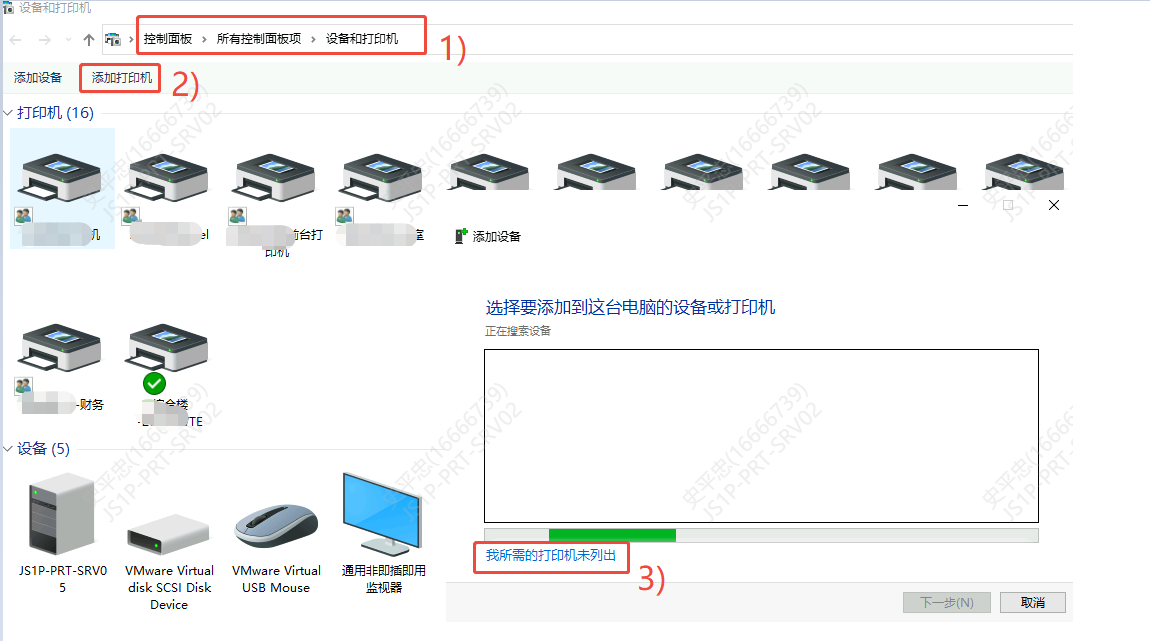
二)
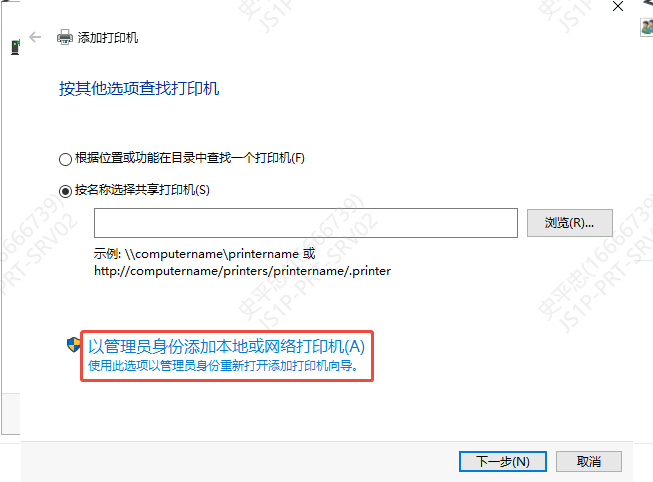
三)
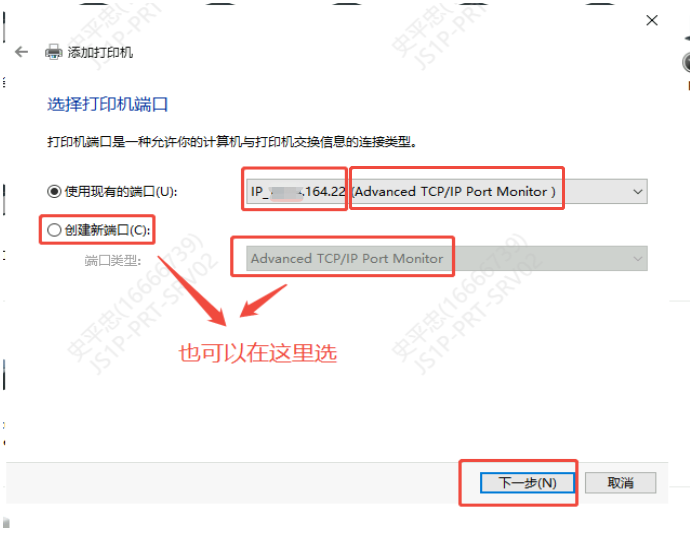
四)
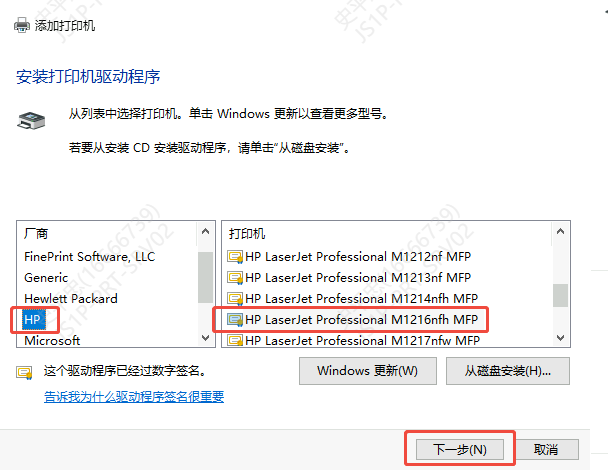
五)
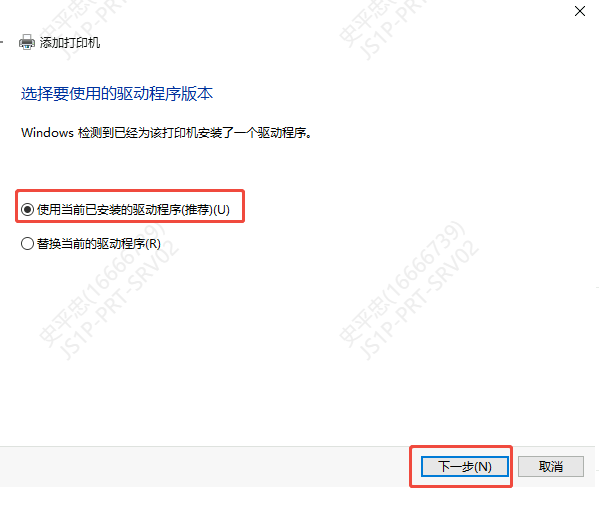
六)
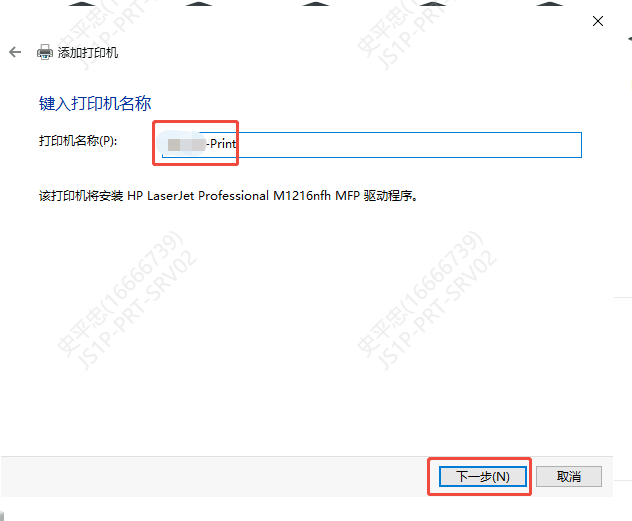
七)
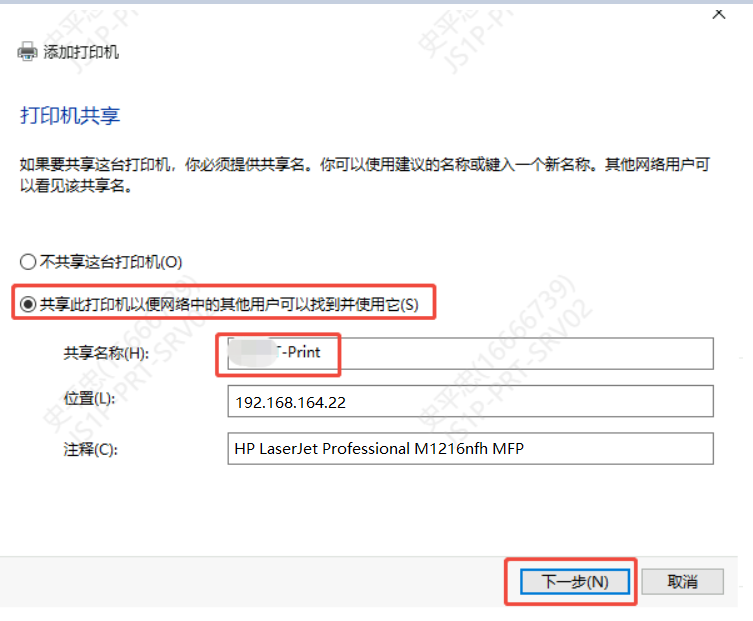
八) 如下图,就看到了打印机
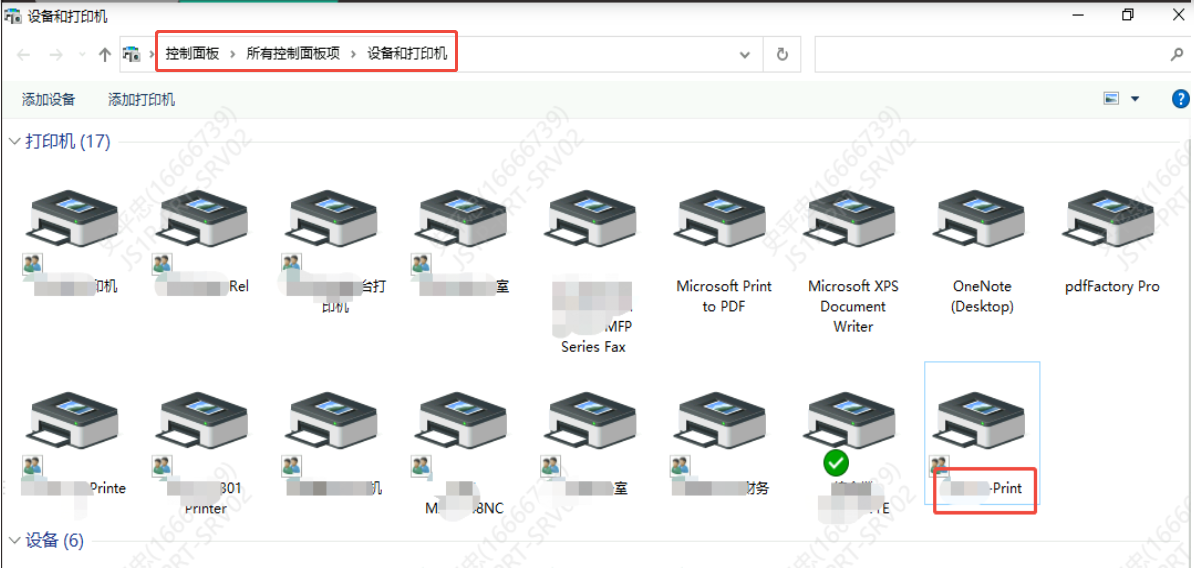
九) 进行打印测试
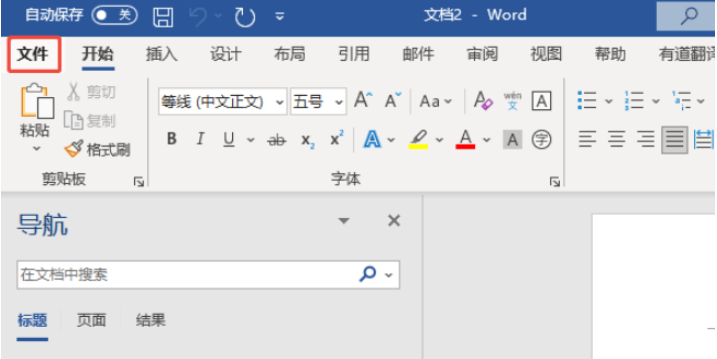
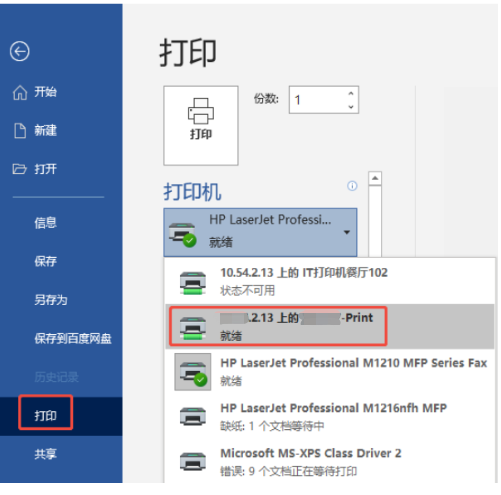
普通分类:
